「販売部長」というソフトの、紹介です。
見積→納品→請求→領収という流れを管理し、
それぞれの書類を作成できるソフトです。
これまでエクセルで作成していたのですが・・・
見積書を出すような仕事は、ほとんどないので、
いざ出すとなると、ミスすることが多くて。
このソフトで管理したほうが、見栄えもいいし、正確かも。
===============================
Pastoral Computerという会社の、「販売部長」ページを開き、
「ダウンロード」をクリック。
入手したファイルを実行して、インストールするだけです。
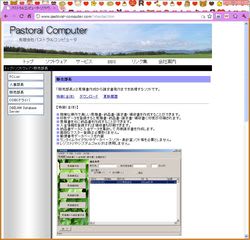
初めてソフトを起動すると、自社情報の登録ウィンドウが開きます。
印影も登録できるようなので、以前書いた方法で、ワードで作りました。
(「印影の作り方」記事は、こちらをクリック。)

まずは、「見積書」タブ。
「見積書作成」から必要事項を入力して、「OK」を押すと、
見積書の印刷プレビューとなります。

「見積書から納品書作成」をすると、納品書の作成ウィンドウとなって、
「OK」で納品書の印刷プレビュー。
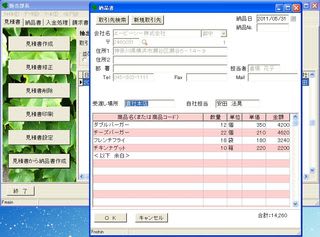
「納品書」タブに移動すると、作成した納品書のリストが出ます。
いずれかを選択して、「納品書から請求書作成」をクリック。
すると、請求書の印刷プレビューが出ます。

いずれのタブでも、後から「~書印刷」でプレビューを出して印刷できます。
また、「入金処理」タブで入金を記録して、領収書を発行することもできます。
↓見積書・納品書・請求書・領収書のイメージ。


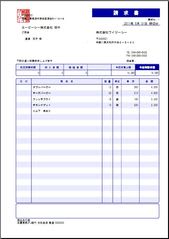

===============================
商品も、マスターデータとして、コードで管理することが出来ます。
取引先は、マスターで直接登録できますが、
見積書などの作成時に新たに入力すると、自動で登録されます。
高額な販売管理ソフトで作成したような、カッコいい書類ができます。
一連の流れで管理できるので、ミスもなくなりそう。
明快で、スマートなソフトです。
問題点は・・・
印影を登録したら、見積書以外は、ヘンな位置にプリントされました。
登録しなおしたりしたのですが、うまくいきません。
印鑑は、登録せずに手で押すことにします。
あと、アンインストール情報が、ちょっとヘン。
コントロールパネル→「プログラムの追加と削除」でアンインストールするのですが、
その登録名が「販売部長」などではなく、「han0100」となります。
いざアンインストールするとき、見つけにくい。
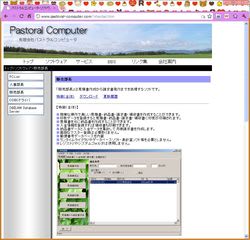

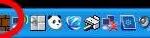
コメント